[2022] Hvordan fjerne aktiveringslås uten tidligere eier?
Fornyede iPhones eller iPads har vært et levedyktig alternativ for flere og flere mennesker, spesielt med den store mobiltelefonprodusenten, Apple, som tilbyr offisielle kjøpskanaler. Det er imidlertid mange som kjøper brukte telefoner gjennom ikke-bekjente som handler med sine egne Apple-enheter. Så spørsmålet oppstår: Hvordan fjerne Find My iPhone-aktiveringslåsen uten en tidligere eier? Det har blitt fokus for folks oppmerksomhet.
Årsaken kan variere, men gjenopprettingsprosessen kan være irriterende. Heldigvis finnes det flere riktige tilnærminger og alternativer som kan hjelpe med situasjonen. Denne artikkelen vil introdusere deg noen enkle og effektive triks for å fjerne aktiveringslåsen selv om du taper hjelp fra tidligere eiere.
- Hvorfor Apple-enheter blir låst av aktiveringslås [En enkel oversikt]
- Metode 1: Fjern aktiveringslås uten tidligere eier ved å bruke DrFoneTool [iOS 9 og nyere]
- Metode 2: Fjern aktiveringslås uten tidligere eier av Apples offisielle støtte
- Metode 3: Fjern aktiveringslås uten tidligere eier via DNS
- Metode 4: Fjern aktiveringslås uten tidligere eier via iCloud-nettet
Hvorfor Apple-enheter blir låst av aktiveringslås [En enkel oversikt]
I tilfelle noen brukere ikke kjenner til aktiveringslås, gir vi en enkel introduksjon til den. I følge Apple er ‘Aktiveringslås en funksjon som er utviklet for å hindre andre fra å bruke iPhone, iPad, iPod touch eller Apple Watch hvis den noen gang blir tapt eller stjålet. Aktiveringslås aktiveres automatisk når du slår på Finn min iPhone. Selv om du fjernsletter enheten din, kan aktiveringslås fortsette å avskrekke noen fra å aktivere enheten på nytt uten din tillatelse. Alt du trenger å gjøre er å holde Finn min iPhone slått på og huske Apple ID og passord.»
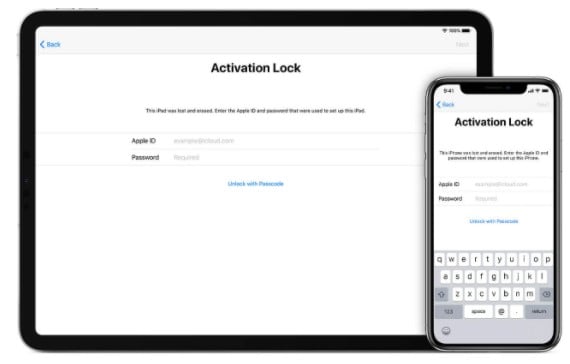
Den har riktignok en god side å følge, men den har ulemper for bestemte personer. Her er fordelene og ulempene med aktiveringslås.
Pros
- Finn og spill av en lyd ved å finne min iPhone på manglende Apple-enheter, som iPhone, iPad, Mac osv
- Beskytt data hvis en enhet blir stjålet
Ulemper
- Gjør den første bruksprosessen mer plagsom hvis du ikke kan få iCloud-påloggingsinformasjonen fra den forrige eieren etter å ha kjøpt en brukt iPhone
For å løse dette lille problemet, i dette innlegget gir vi deg fire effektive løsninger for å hjelpe deg med å fjerne aktiveringslås uten en tidligere eier.
Metode 1: Fjern aktiveringslås uten tidligere eier ved å bruke DrFoneTool [iOS 9 og nyere]
Uten påloggingsinformasjonen eller iCloud-påloggingsinformasjonen fra den forrige eieren, DrFoneTool – Skjermlås (iOS) kunne gjøre en stor tjeneste. Det gjelder både MacBook og Windows, og det er et profesjonelt bypass-verktøy for en iCloud-aktiveringslås. Følgende trinn vil hjelpe deg å fjerne iCloud-aktiveringslåsen.
DrFoneTool vil få tilgang til iOS-enhetene dine med et par klikk. Følg videoinstruksjonene nedenfor for å fjerne finn min iPhone/iPad-aktiveringslås uten en tidligere eier:
Trinn-for-trinn-guide for Windows-brukere
Trinn 1. Start og installer DrFoneTool på PC-en, og velg Skjermlås fra hjemmesiden.

Trinn 2. Plukke ut ‘Lås opp Apple ID‘modus, og klikk’Rfjern Active Lock‘ for å omgå iCloud-aktiveringslås. Deretter trykker du på ‘Få start‘.

Trinn 3. Nå, hvis enheten din har blitt jailbroken vellykket, klikk på ‘Ferdig med jailbreak‘ for å fortsette prosessen. Men hvis ikke, kan du følge direkte Jailbreak guide å jailbreake enheten din siden det ikke er noe direkte jailbreak-verktøy for Windows-systemet på markedet for øyeblikket.

Trinn 4. Deretter må du bekrefte og krysse av for avtalen før du begynner å fjerne iCloud-aktiveringslåsen.
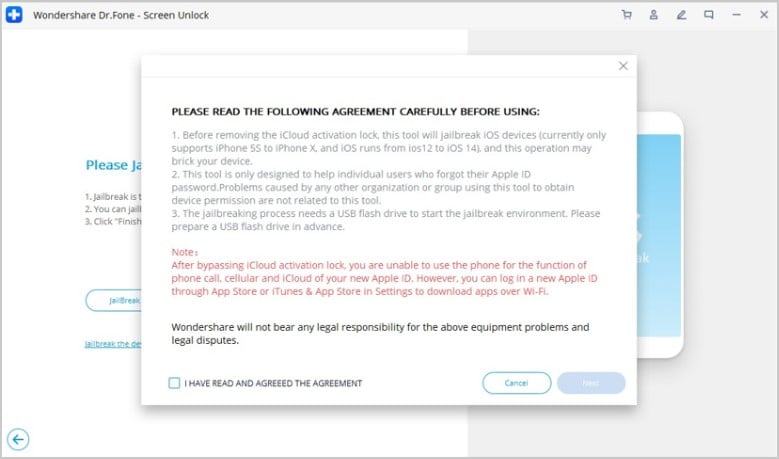
Trinn 5. Koble deretter iOS-enheter til PC-en. Og sørg for at USB-tilkoblingen din er stabil, og at du har låst opp enhetsskjermen.
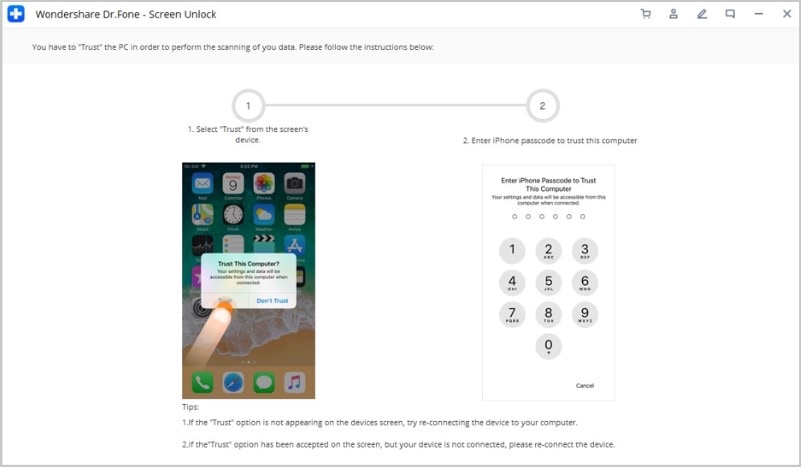
Trinn 6. Deretter må du bekrefte enhetsinformasjonen din. Hvis det ikke er noe problem, klikker du på ‘Start Unlock’ å gå videre.
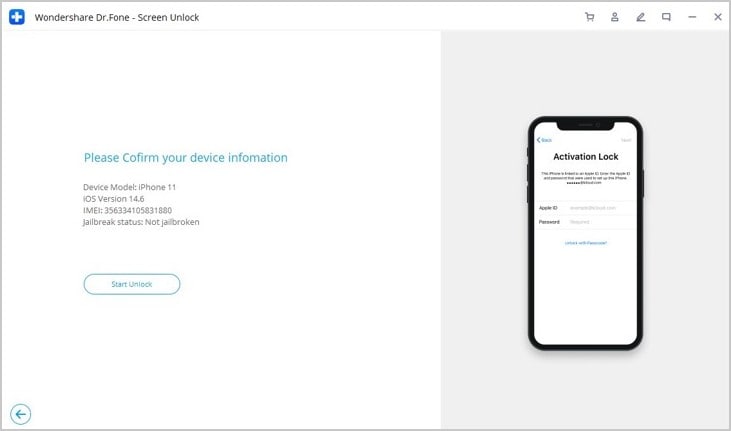
Trinn 7. Vent et øyeblikk, Skjermlås omgår din aktiverte iCloud. Aktiveringslåsen vil bli fjernet på noen få sekunder som du kan se på siden nedenfor.

OBS: Det vil være noen problemer hvis du ikke følger de riktige instruksjonene for å jailbreake iPhone på en Windows-datamaskin. Og når iOS-enheten har blitt låst opp aktivering, ikke tilbakestill eller gjenopprett enheten. Ellers vil det føre til at den gamle iCloud-aktiveringslåsen dukker opp igjen.
Trinn-for-trinn-guide for Mac-brukere
Trinn 1. Start og installer DrFoneTool på Mac-en, og velg Skjermlås fra hjemmesiden.
Trinn 2. Klikk på ‘Lås opp Apple ID’-modulen for å fortsette.
Trinn 3. Det er det samme som operasjonsprosessen på Windows, hvis enheten din har blitt jailbreaket vellykket, klikk på ‘Fullført jailbreak’, hvis ikke følg Jailbreak guide å fortsette.
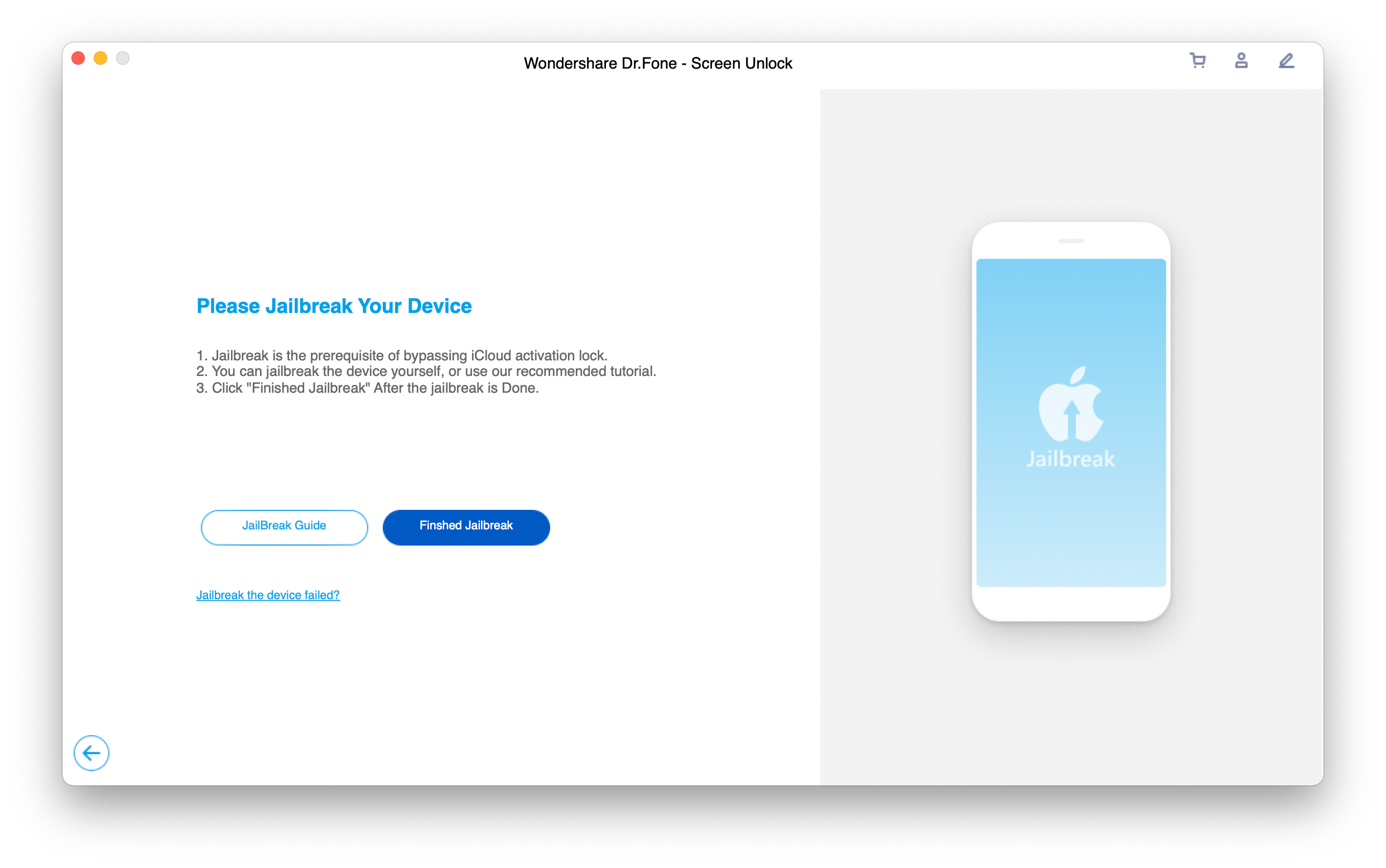
Trinn 4. Les nøye gjennom avtalen, bekreft og huk av før du begynner å fjerne iCloud-aktiveringslåsen.
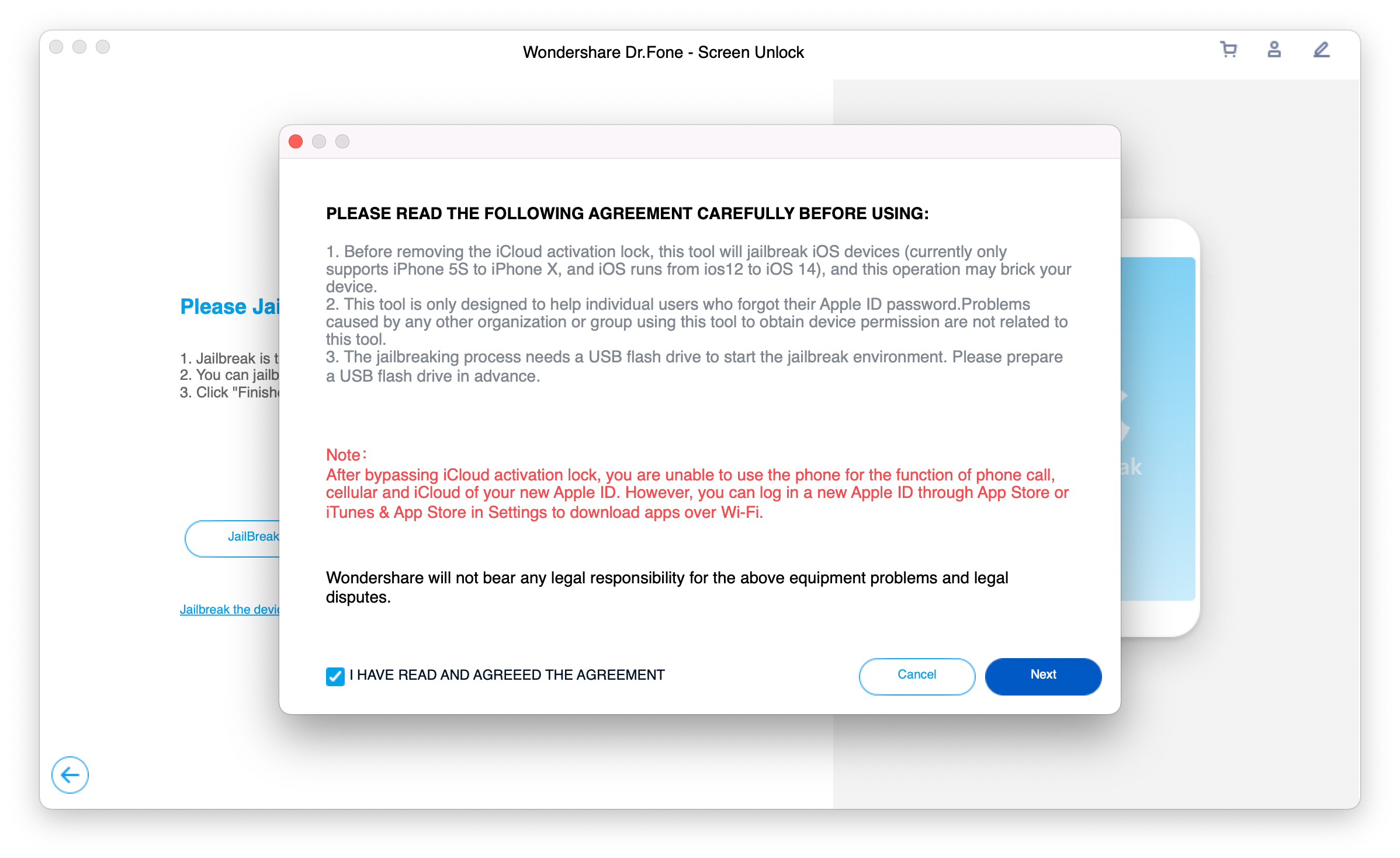
Trinn 5. Sjekk og bekreft enhetsinformasjonen din. Hvis det ikke er noe problem, klikk ‘Start Unlock’ for å fortsette.
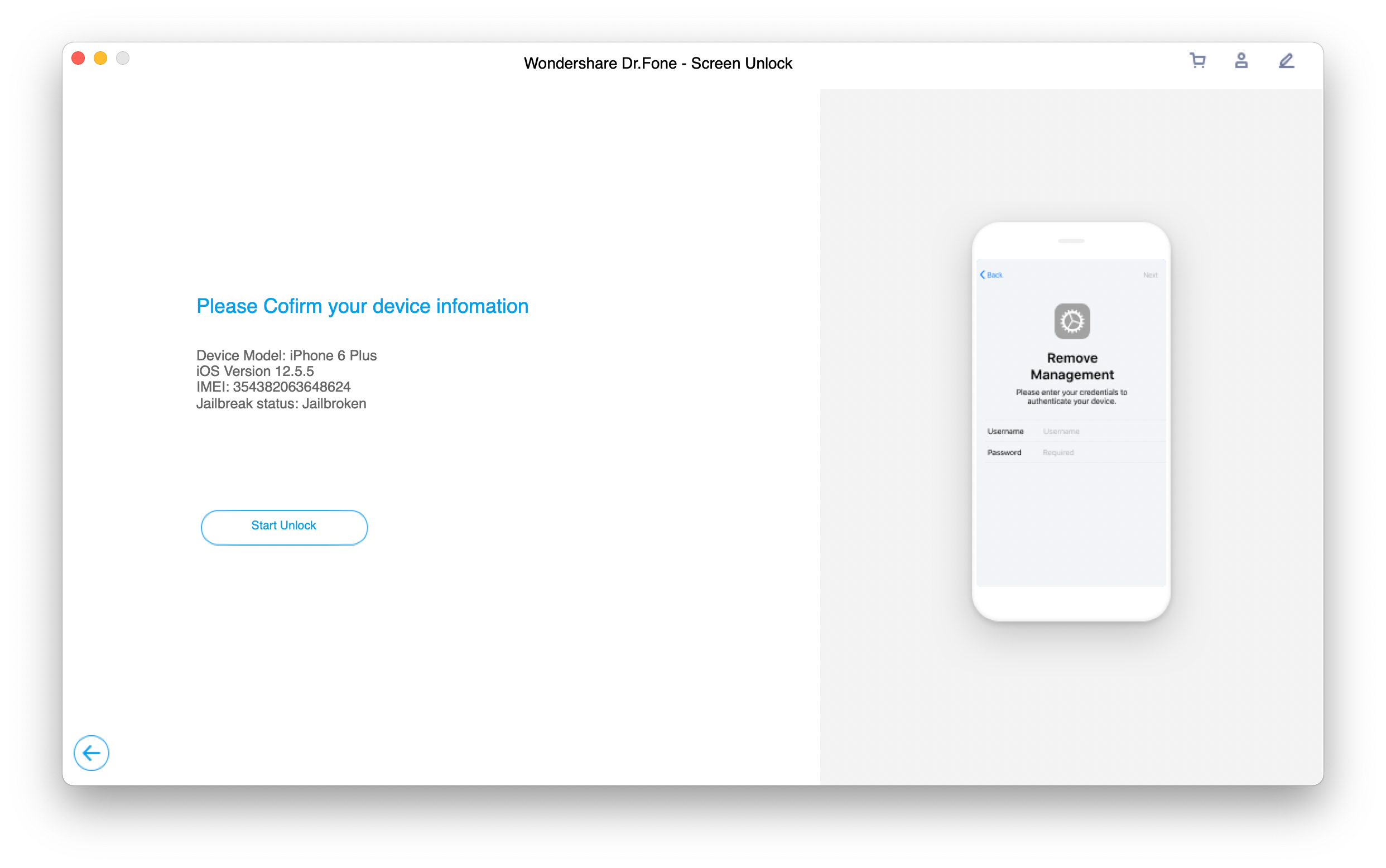
Trinn 6. Deretter vil DrFoneTool Screen Unlock starte opplåsingsprosessen, bare ta noen minutter før den er fullført.
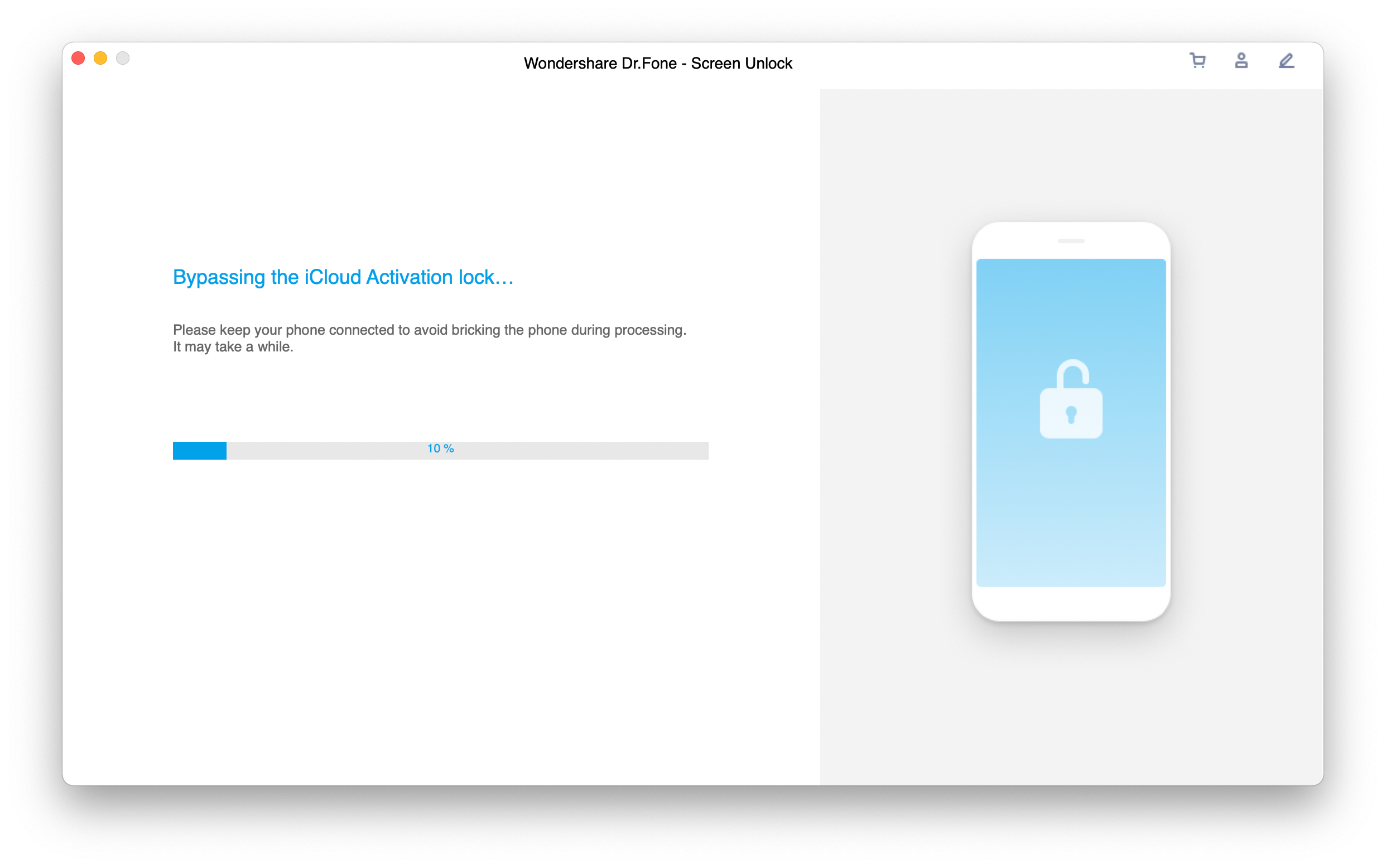
Trinn 7. Etter en stund vil den vise følgende grensesnitt som nedenfor når den er ferdig.
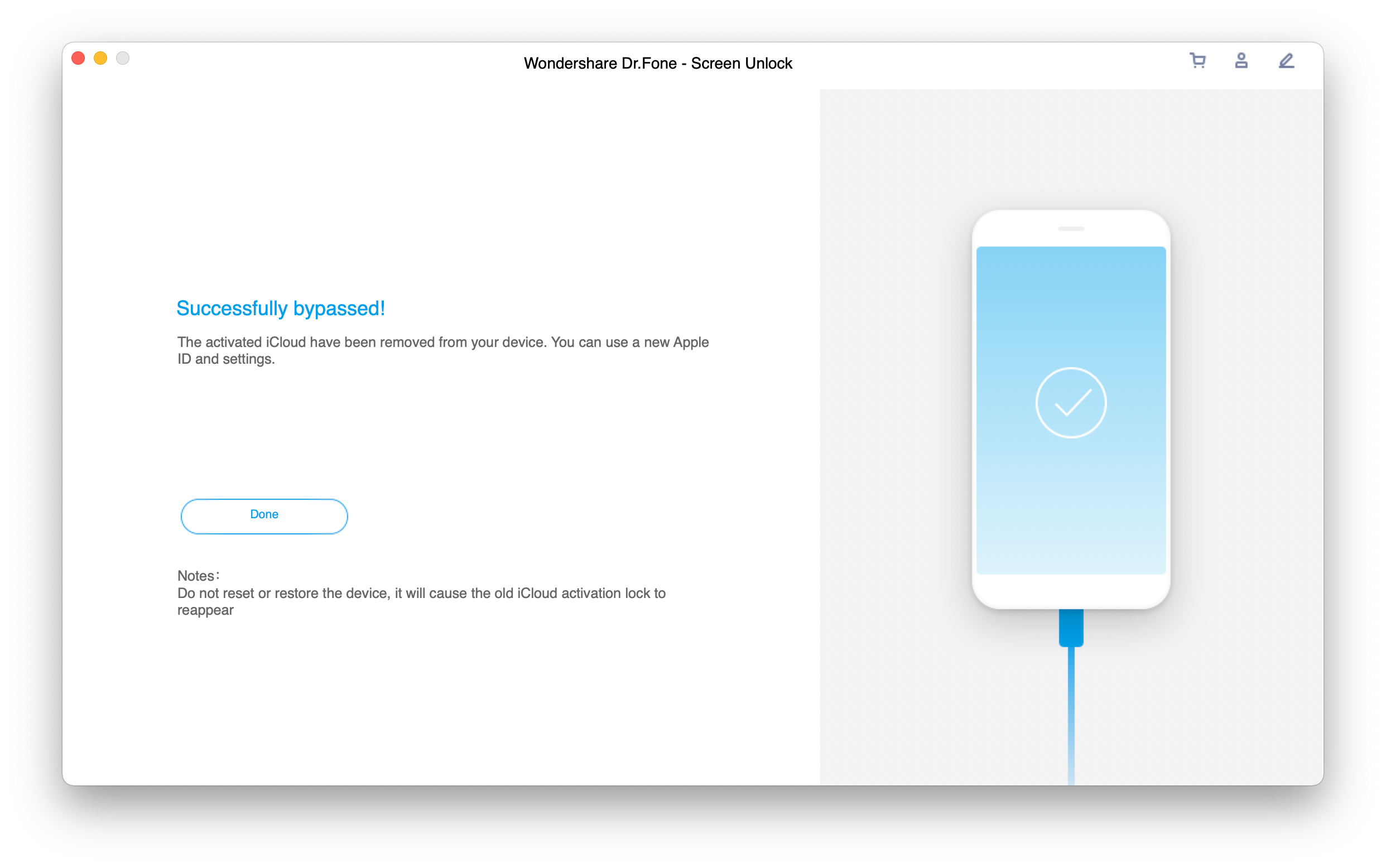
Metode 2: Fjern aktiveringslås uten tidligere eier av Apples offisielle støtte
Denne metoden kan være veldig nyttig, men ikke så lett fordi du trenger å få kjøpsbevis fra forrige eier først. Når du får de nødvendige dokumentene, går alt enkelt. Gå og ta kontakt Apple Support, Apple-ansatte vil kunne støtte deg. De vil bekrefte den opprinnelige eieren av telefonen og deretter hjelpe deg med å låse opp enheten. I tillegg til kjøpsbevis, kan de be om andre dokumenter, som identitetskortene dine. De vil fjerne aktiveringslåsen fra enheten din hvis kjøpsdokumentene dine er lovlige.
Det er to måter å be om Apple-støtte:
- Frakoblet metode – Besøk Apple Store sammen med kjøpsbeviset.
- Online metode – Ring Apple Support eller besøk den offesiell nettside for fjernhjelp til å fjerne aktiveringslåsen.
Deres representanter vil gi deg nødvendig støtte og assistanse under prosessen.
Metode 3: Fjern aktiveringslås uten tidligere eier via DNS
Aktiveringslåser er vanskelige å komme gjennom, men heldigvis er det få metoder som fungerer. DNS-metoden kan også hjelpe deg med å omgå aktiveringslåsen og få tilgang til enheten din. Det beste er at du ikke trenger den forrige eieren eller kjøpsbevis.
DNS-metoden er en effektiv teknikk for å fjerne finne min iPhone-aktiveringslås uten den forrige eieren. Det fungerer for operativsystemet som kjører i de eldre versjonene. Det er en enkel teknikk for en teknisk person, og den fungerer for både iPhone og iPad. Denne metoden bruker Wifi DNS-innstillingene til enheten. Følg stegene:
Trinn 1: Sett opp iPhone som en ny enhet.
Trinn 2: Koble til et WiFi-nettverk på siden for Wifi-innstillinger. Og trykk på ‘i”-ikonet ved siden av nettverksnavnet ditt.
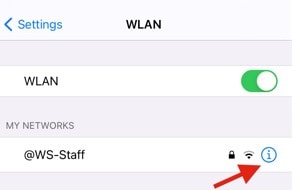
Trinn 3: På neste skjerm klikker du på alternativet Konfigurer DNS.

Trinn 4: Velg ‘Håndbok’ alternativ fra siden som nedenfor.

Trinn 5: Trykk på ‘+ Legg til server’, og prøv en av følgende DNS-verdier:
- USA: 104.154.51.7
- Sør-Amerika: 35.199.88.219
- Europa: 104.155.28.90
- Asia: 104.155.220.58
- Australia og Oseania: 35.189.47.23
- Annet: 78.100.17.60
Trinn 6: Telefonen din vil bli låst opp.
Pros:
- Denne prosessen kan gjøres manuelt av enhetens Wi-Fi-innstillinger.
- Den trenger ingen ekstern enhet eller programvare.
Cons:
- Prosessen kan være litt komplisert for en ikke-teknisk person å operere.
- Metoden fungerer kanskje ikke for de nyeste versjonene av iPhone eller iPad.
Metode 4: Fjern aktiveringslås uten tidligere eier via iCloud-nettet
Hvis du ikke kan nå den forrige eieren, men du fortsatt er i kontakt med vedkommende, kan de fortsatt låse opp telefonen din eksternt ved å følge et sett med instruksjoner. Hele denne prosessen kan utføres eksternt ved hjelp av iCloud web. Hvis din tidligere eier samarbeider, kan de hjelpe med prosessen.
Prosessen vil involvere noen få trinn for å fjerne iPhone fra kontoen deres eksternt. Etter denne prosessen kan du angi enheten som en ny telefon. Aktiveringslåsen vil bli permanent borte fra telefonen din.
Her er trinnvise instruksjoner for å fjerne aktiveringslåsen for iPhone/iPad uten at forrige eier bruker iCloud-nettet. Du kan dele disse trinnene med den forrige eieren:
- Åpne iCloud-nettstedet i en nettleser.
- Logg på den eksisterende iCloud-kontoen som er i bruk med den låste iPhone.
- Når du er logget på, klikker du på alternativet som sier Finn iPhone.
Nå kan du eksternt utføre handlinger på telefonen. Lengre :
- Klikk på rullegardinmenyen Alle enheter og velg din iPhone.
- Klikk på Slett iPhone.
Avsluttende ord
Nå er du kjent med at det er mange måter å omgå aktiveringslåsen på. Så hvis du står overfor en situasjon med aktiveringslåsen, vil du ha et par alternativer for å komme deg gjennom situasjonen. Bare velg riktig metode og tilnærming i henhold til omstendighetene dine og tilgjengeligheten av ressurser. Hvis du er en selger, bør du deaktivere aktiveringslåsen før du selger telefonen. Å slette enheten tilbake til fabrikkinnstillingene vil ikke sette kjøperen i noen problemer.
Slik deaktiverer du aktiveringslås:
Gå til innstillinger > Trykk på navnet ditt øverst på listen > Trykk på iCloud > Trykk på Finn min iPhone > Veksle på ‘Finn min iPhone’ > Skriv inn Apple ID-passordet ditt.
Slik tilbakestiller du enheten:
Gå til innstillinger > Generelt > Tilbakestill > Klikk ‘slett alle innstillinger’ > Gi bekreftelse > Vent til prosessen er fullført.
Vi håper dette innlegget vil hjelpe deg med å finne ut den riktige måten å fjerne Finn min iPhone/iPad-aktiveringslås uten en tidligere eier. Hvis du har spørsmål, vennligst legg igjen oss i kommentarfeltet nedenfor.
Siste artikler